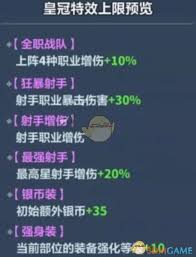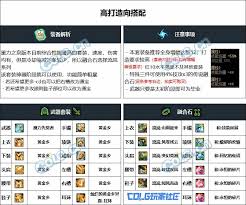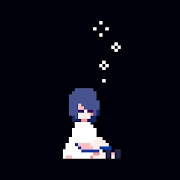电脑蓝屏死机常见代码及对应故障排查指南分享

电脑蓝屏死机的解决方法是根据屏幕显示的停止代码排查问题,常见的步骤包括:1.记下停止代码(如0x0000000a、0x0000001e等)以确定问题方向;2.针对不同代码采取相应措施,例如回滚驱动、检查内存或硬盘连接、运行系统文件检查器等;3.查看系统日志与进入安全模式进一步诊断;4.排查硬件故障,尤其是内存、硬盘和显卡;5.若无法解决,则考虑系统恢复或重装,同时务必提前备份数据。掌握这些方法可有效应对蓝屏问题。

电脑蓝屏死机,说实话,每次遇到这玩意儿,心里都咯噔一下。它不是简单的程序崩溃,而是操作系统在告诉你:“我撑不住了,得停下来保护自己。”这些屏幕上跳出来的代码,看似一串乱码,但其实是Windows在尝试给你留下“遗言”,告诉你它为什么会崩溃。理解这些代码,就像是拿到了一份诊断报告,能帮助我们更精准地找到病根。很多时候,蓝屏虽然吓人,但并非无解。
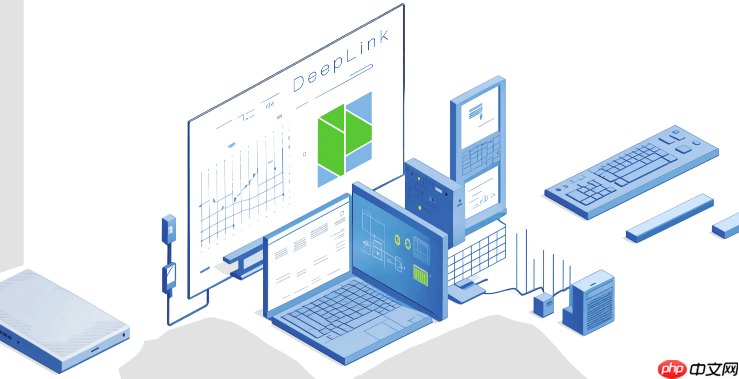
解决方案
当你的电脑不幸蓝屏时,首先别慌。屏幕上通常会显示一个停止代码(Stop Code),比如“KERNEL_SECURITY_CHECK_FAILURE”或者“MEMORY_MANAGEMENT”。记下这个代码,这是我们排查问题的起点。
常见的蓝屏代码及其初步排查方向:
 0x0000000A / IRQL_NOT_LESS_OR_EQUAL: 这个通常指向驱动程序问题,尤其是最近安装或更新的驱动。也可能是内存条接触不良或损坏。初步动作: 尝试回滚最近的驱动,或者进入安全模式卸载问题驱动。检查内存条是否插紧。0x0000001E / KMODE_EXCEPTION_NOT_HANDLED: 内核模式程序产生了异常,通常是驱动、硬件兼容性或内存问题。初步动作: 更新所有主要硬件(显卡、声卡、网卡)的驱动。运行内存诊断工具。0x0000003B / SYSTEM_SERVICE_EXCEPTION: 某个系统服务或驱动程序在执行时出错。初步动作: 检查最近安装的软件或驱动,尝试卸载。运行系统文件检查器(sfc /scannow)。0x00000050 / PAGE_FAULT_IN_NONPAGED_AREA: 系统试图访问无效的内存地址,通常是内存条故障、驱动程序错误或硬盘问题。初步动作: 运行内存诊断。检查硬盘健康状况。0x0000007B / INACCESSIBLE_BOOT_DEVICE: 操作系统启动时无法访问启动设备,多见于硬盘模式更改(IDE/AHCI)、硬盘损坏或SATA线松动。初步动作: 检查BIOS/UEFI中硬盘模式设置。检查硬盘连接线。0x0000007E / SYSTEM_THREAD_EXCEPTION_NOT_HANDLED: 某个线程在系统服务中遇到未处理的异常,和0x1E类似,多指向驱动或硬件问题。初步动作: 类似0x1E,更新驱动,检查硬件。0x000000ED / UNMOUNTABLE_BOOT_VOLUME: 启动卷无法被挂载,通常是硬盘文件系统损坏或硬盘本身物理损坏。初步动作: 使用Windows安装盘进入恢复环境,运行chkdsk /f /r修复文件系统。0x000000D1 / DRIVER_IRQL_NOT_LESS_OR_EQUAL: 和0x0A非常相似,也是驱动程序试图访问它不该访问的内存区域。初步动作: 查找最近安装或更新的驱动,尝试回滚或卸载。0x00000124 / WHEA_UNCORRECTABLE_ERROR: 硬件错误,通常是CPU、内存或主板的物理故障,也可能是超频不稳定。初步动作: 检查硬件散热,移除超频设置。这往往是硬件层面的深层问题。CRITICAL_PROCESS_DIED: 某个关键系统进程意外终止。可能是驱动、硬件故障,甚至是恶意软件。初步动作: 尝试安全模式启动,运行杀毒软件,检查最近的系统更新或软件安装。MEMORY_MANAGEMENT: 内存管理错误,直接指向内存条问题或内存相关驱动问题。初步动作: 运行内存诊断,尝试插拔内存条或更换。
0x0000000A / IRQL_NOT_LESS_OR_EQUAL: 这个通常指向驱动程序问题,尤其是最近安装或更新的驱动。也可能是内存条接触不良或损坏。初步动作: 尝试回滚最近的驱动,或者进入安全模式卸载问题驱动。检查内存条是否插紧。0x0000001E / KMODE_EXCEPTION_NOT_HANDLED: 内核模式程序产生了异常,通常是驱动、硬件兼容性或内存问题。初步动作: 更新所有主要硬件(显卡、声卡、网卡)的驱动。运行内存诊断工具。0x0000003B / SYSTEM_SERVICE_EXCEPTION: 某个系统服务或驱动程序在执行时出错。初步动作: 检查最近安装的软件或驱动,尝试卸载。运行系统文件检查器(sfc /scannow)。0x00000050 / PAGE_FAULT_IN_NONPAGED_AREA: 系统试图访问无效的内存地址,通常是内存条故障、驱动程序错误或硬盘问题。初步动作: 运行内存诊断。检查硬盘健康状况。0x0000007B / INACCESSIBLE_BOOT_DEVICE: 操作系统启动时无法访问启动设备,多见于硬盘模式更改(IDE/AHCI)、硬盘损坏或SATA线松动。初步动作: 检查BIOS/UEFI中硬盘模式设置。检查硬盘连接线。0x0000007E / SYSTEM_THREAD_EXCEPTION_NOT_HANDLED: 某个线程在系统服务中遇到未处理的异常,和0x1E类似,多指向驱动或硬件问题。初步动作: 类似0x1E,更新驱动,检查硬件。0x000000ED / UNMOUNTABLE_BOOT_VOLUME: 启动卷无法被挂载,通常是硬盘文件系统损坏或硬盘本身物理损坏。初步动作: 使用Windows安装盘进入恢复环境,运行chkdsk /f /r修复文件系统。0x000000D1 / DRIVER_IRQL_NOT_LESS_OR_EQUAL: 和0x0A非常相似,也是驱动程序试图访问它不该访问的内存区域。初步动作: 查找最近安装或更新的驱动,尝试回滚或卸载。0x00000124 / WHEA_UNCORRECTABLE_ERROR: 硬件错误,通常是CPU、内存或主板的物理故障,也可能是超频不稳定。初步动作: 检查硬件散热,移除超频设置。这往往是硬件层面的深层问题。CRITICAL_PROCESS_DIED: 某个关键系统进程意外终止。可能是驱动、硬件故障,甚至是恶意软件。初步动作: 尝试安全模式启动,运行杀毒软件,检查最近的系统更新或软件安装。MEMORY_MANAGEMENT: 内存管理错误,直接指向内存条问题或内存相关驱动问题。初步动作: 运行内存诊断,尝试插拔内存条或更换。蓝屏频繁出现?系统日志与安全模式是你的得力助手
很多时候,蓝屏并非孤立事件,而是反复出现。这种情况下,深入挖掘系统日志和利用安全模式就显得尤为重要。我个人经验是,大部分蓝屏问题,你只要花点时间去翻看Windows的“事件查看器”,总能找到些蛛丝马迹。
事件查看器(Event Viewer)就像是系统的黑匣子,记录了所有重要的系统事件,包括蓝屏发生前的错误和警告。你可以在“Windows 日志” -> “系统”中找到“错误”或“关键”级别的事件,特别是那些在蓝屏发生时间点附近的。这些日志往往会直接指出哪个驱动文件崩溃了,或者哪个服务出错了,这比单纯的蓝屏代码要具体得多。

而安全模式(Safe Mode)则是我们进行故障排查的“避风港”。在安全模式下,Windows只会加载最基本的驱动和服务,如果电脑在安全模式下运行稳定,那就说明问题很可能出在某个第三方驱动或启动项上。这时候,你可以尝试:
卸载最近安装的软件或驱动: 从可疑的时间点开始倒推。禁用可疑的启动项: 通过任务管理器(Ctrl+Shift+Esc)的“启动”选项卡。运行系统文件检查器(SFC): 在命令提示符(管理员)中输入sfc /scannow,这可以修复损坏的系统文件。运行磁盘检查: chkdsk /f /r,检查并修复硬盘错误。别小看这些基础操作,它们往往能解决80%的蓝屏问题。
硬件故障排查:内存、硬盘、显卡,一个都不能少
当软件层面的排查陷入僵局,或者蓝屏代码明确指向硬件问题时,就得把目光转向硬件了。我见过太多因为一根松动的内存条,或者一块即将报废的硬盘导致的蓝屏。
内存(RAM): 这是蓝屏的头号嫌疑犯。症状: MEMORY_MANAGEMENT、PAGE_FAULT_IN_NONPAGED_AREA等代码高发。排查: 如果有多根内存条,可以尝试只插一根,逐一测试。或者使用专门的内存诊断工具,比如Windows自带的内存诊断工具(在搜索栏输入“内存诊断”即可找到),或者更专业的MemTest86。如果测试出问题,那基本就是内存条坏了,得换。别忘了,有时候只是内存条没插紧,重新插拔一下可能就解决了。硬盘/固态硬盘(HDD/SSD): 硬盘的健康状况直接影响系统稳定性。症状: INACCESSIBLE_BOOT_DEVICE、NTFS_FILE_SYSTEM、UNMOUNTABLE_BOOT_VOLUME等代码。排查: 使用硬盘健康检测工具(如CrystalDiskInfo)查看硬盘的S.M.A.R.T.信息,看看是否有警告或错误。如果硬盘有坏道,系统文件可能无法正确读取,导致崩溃。显卡(GPU): 显卡驱动问题或显卡本身故障也是常见原因。症状: 玩游戏时蓝屏,或者出现VIDEO_TDR_TIMEOUT_DETECTED等和显卡相关的代码。排查: 尝试更新或回滚显卡驱动。如果问题依然存在,可以考虑拆下显卡,使用核显(如果有的话)测试系统是否稳定。有时候,显卡过热也会导致蓝屏,检查散热风扇是否正常工作,清理灰尘。系统恢复与重装:最后的“核选项”与数据保护
如果上述方法都试过了,蓝屏依然如影随形,那么我们可能需要考虑更彻底的解决方案:系统恢复或重装。这通常是我的“核选项”,因为这意味着你可能要花费大量时间重新配置系统和安装软件。
系统还原点: 如果你之前创建过系统还原点,或者Windows自动创建了,这可能是最不破坏数据和配置的方案。它可以把系统恢复到之前一个没有蓝屏问题的状态。在Windows恢复环境(通常在多次启动失败后自动进入,或通过安装盘引导)中,选择“疑难解答” -> “高级选项” -> “系统还原”。重置此电脑: Windows 10/11提供了一个“重置此电脑”的功能,可以选择保留个人文件或完全删除。这相当于一次“半重装”,系统会恢复到初始状态,但个人文件可以保留。全新安装: 这是最彻底的解决方案,意味着所有数据和程序都会被清除。但它也最能保证系统的纯净和稳定。重要提示: 无论选择哪种恢复方式,尤其是全新安装,务必提前备份所有重要数据! 把个人文档、照片、视频等都转移到外置硬盘或云存储上。我见过太多因为蓝屏而丢失数据的惨剧,数据无价,备份先行。蓝屏并不可怕,可怕的是你对它一无所知。掌握这些排查方法,下次再遇到它,你就能从容应对了。
免责声明
游乐网为非赢利性网站,所展示的游戏/软件/文章内容均来自于互联网或第三方用户上传分享,版权归原作者所有,本站不承担相应法律责任。如您发现有涉嫌抄袭侵权的内容,请联系youleyoucom@outlook.com。
同类文章
13代14代酷睿处理器涨价10%,游戏CPU性能担当
9月26日消息,据最新消息,Intel计划提高其第13代和第14代酷睿(Raptor Lake)处理器的价格,涨幅超过10%。报道称,Intel此次涨价的原因可能与台积电的供应问题以及AI PC市场
酷睿Ultra 200S游戏性能完胜锐龙9000?
9月26日消息,在处理器市场竞争激烈的当下,Intel和AMD都在努力说服消费者选择自家的产品。最近,Intel发布了一份宣传材料,将其最新的Arrow Lake桌面CPU与AMD的锐龙9000系列
蓝宝石X870A PURE主板首发上市,售价2299元
9月26日消息,蓝宝石首款X870主板X870A PURE极地虽然最新尚未正式发布,但近日已在部分零售商处现身。目前,部分零售商已经将蓝宝石X870A PURE WIFI7主板列入产品清单,售价约为
华擎RX 9070 XT荒野联名卡:蓝色炫彩设计惊艳亮相
9月26日消息,华擎与卡普空合作,推出了一款特别定制版的显卡——Radeon RX 9070 XT Monster Hunter Wilds Edition 16GB。这款显卡以《怪物猎人:荒野》为
荣耀MagicPad 3 Pro首发骁龙8至尊版,性能领先行业半年
9 月 25 日消息,荣耀手机今日宣布,荣耀 Magic8 系列手机与 MagicPad 3 Pro 平板首批搭载第五代骁龙 8 至尊版移动平台,号称“一门双至尊”。荣耀全场景总裁林林今日发文称,
相关攻略
热门教程
更多- 游戏攻略
- 安卓教程
- 苹果教程
- 电脑教程